Editor de viteză GIF: Aflați cum să schimbați viteza GIF-urilor
Puteți crea cu ușurință meme GIF distractive prin accelerarea imaginilor GIF animate, ceea ce este ceva ce puteți face dacă doriți. Veți putea oferi fișierului GIF un aspect mai fin și veți reduce dimensiunea fișierului în această abordare, ambele vor facilita o distribuție mai ușoară. Ar putea fi puțin dificil să accelerezi fișierele GIF, deoarece GIF animat este un format de imagine care constă din mai multe fotografii, mai degrabă decât filme. Nu fi îngrijorat. În această postare, veți învăța patru metode practice accelerați un GIF pe un computer Windows sau Mac.
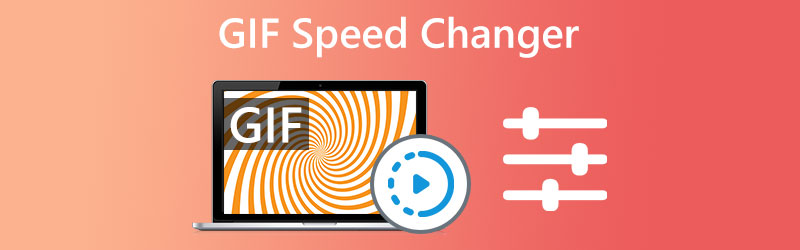
- Partea 1. 4 Cele mai bune schimbatoare de viteză GIF online și offline
- Partea 2. Pași Cum să accelerezi sau să încetinești un GIF
- Partea 3. Întrebări frecvente despre editorii de viteză GIF
Partea 1. 4 Cele mai bune schimbatoare de viteză GIF online și offline
Iată o listă cu patru editori GIF, dintre care două sunt online și două sunt offline, care vă pot ajuta să schimbați rapid viteza fișierelor GIF.
1. Vidmore Video Converter
Să presupunem că doriți să accelerați fișierele GIF pe Windows sau Mac, păstrând în același timp o rată de cadre ridicată și o calitate decentă. În acest caz, aplicația pe care trebuie să vă bazați este Vidmore Video Converter. Permite utilizatorilor să schimbe ritmul unui GIF în anumite moduri, inclusiv încetinirea acestuia, accelerarea acestuia sau trecerea în buclă. În plus, datorită setărilor sale unice, rezoluția imaginii, rata de cadre și calitatea pot fi modificate cu ușurință pentru a se potrivi preferințelor dvs. În plus, puteți depinde de acest program pentru a efectua modificări suplimentare, cum ar fi tăierea filmelor în bucăți mai mici sau integrarea mai multor filme într-unul singur. Acestea sunt doar două exemple despre ce tipuri de ajustări este capabilă să facă această aplicație.
Avantajele Vidmore Video Converter:
- Face posibilă obținerea unor creșteri de viteză de până la opt ori mai mari decât ritmul mediu.
- Are o componentă dedicată reglării vitezei filmelor și vine standard.
- Programul are diverse instrumente pe care le puteți utiliza pentru a edita materiale audio și video.
- Face posibilă obținerea unor creșteri de viteză de până la opt ori mai mari decât ritmul mediu.
Dezavantajele Vidmore Video Converter:
- Design simplu, nu necesită nimic în ceea ce privește instrucțiunile.
2. Ezgif - Speed Changer
Site-ul web EZgif.com oferă un schimbător de viteză pentru fișierele GIF, care permite utilizatorilor să aleagă rata de cadre a fișierului convertit înainte de a alege GIF sau MP4 ca format de ieșire. EZgif.com oferă, de asemenea, un schimbător de viteză pentru fișierele MP4. Dacă decideți că îmbinarea GIF-urilor este ceva pe care doriți să îl întreprindeți, editorul nostru de viteză GIF vă poate ajuta și cu acest proces. Dacă fișierul este prea mare, puteți încerca să îl optimizați în continuare pentru a vedea dacă reduce dimensiunea. Se realizează prin aplicarea compresiei la fișier.
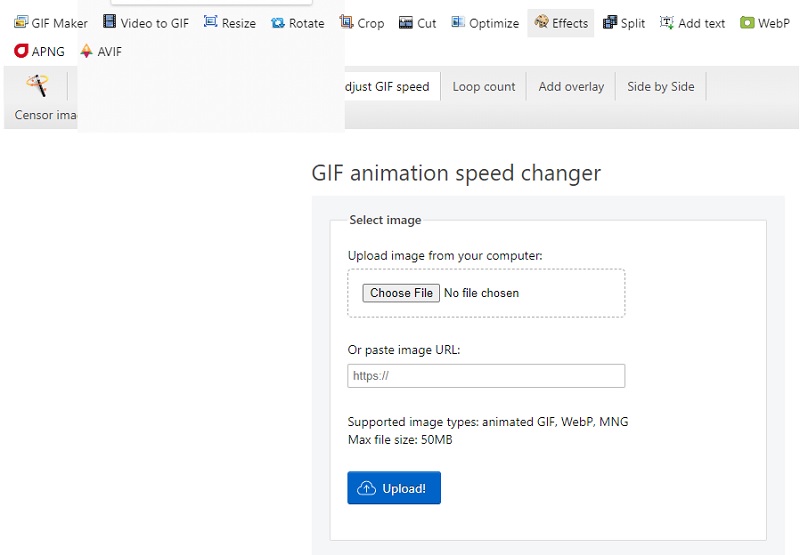
Avantajele EZgif:
- Următoarele sunt exemple de funcții disponibile: comprimare, redimensionare, filtrare, decuplare, suprapunere și tăiere.
- Permite utilizatorilor să se conecteze la fotografiile găzduite online.
- Este simplu de utilizat și nu există nici restricții de utilizare, nici cerințe obligatorii de înregistrare.
Contra ale EZgif:
- Durează ceva timp pentru a finaliza procedura.
3. Lunapic - Un schimbător de viteză GIF online
Lunapic este încă un alt program online care poate modifica viteza unui fișier GIF și este denumit editor de viteză GIF. Pe lângă faptul că poate accelera sau încetini tempo-ul unui GIF, poate schimba cadre individuale, poate crea tranziții și poate efectua diverse alte operațiuni. Selectați opțiunea de viteză predefinită și funcția de buclă odată ce fișierul a fost încărcat. Puteți dezactiva această funcție, care este un lucru foarte util dacă nu doriți ca GIF-ul pe care l-ați creat să fie în buclă.
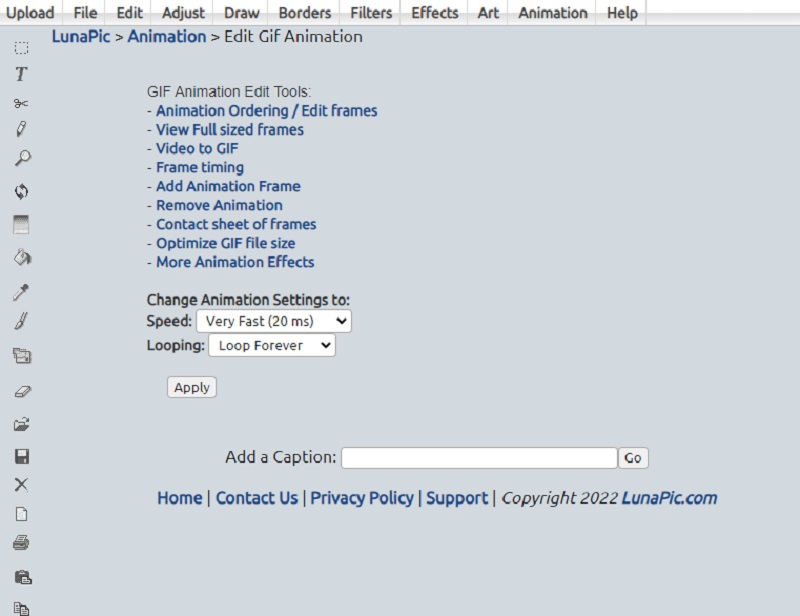
Avantajele Lunapic:
- Modifică ordinea în care sunt afișate imaginile în fișierul GIF.
- Este capabil să îndepărteze rame.
Contra ale lui Lunapic:
- Acest instrument online nu permite setarea unei rate sau viteze reale a cadrelor.
4. GIFntext.com
Să presupunem că sunteți în căutarea unui editor GIF online care vă permite să adăugați straturi, text, animație și alte caracteristici și vă permite opțiunea de a face acest lucru. În acest caz, Gifnext.com este o alternativă frumoasă de luat în considerare. După ce fotografia a fost atașată, veți avea acces la editorul complet, ceea ce este util dacă software-ul nu corespunde cerințelor dvs. așa cum ați dori.
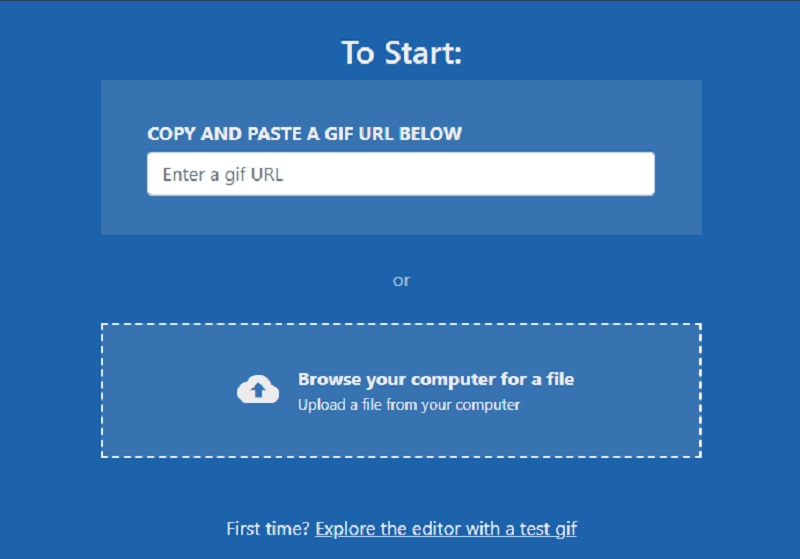
Avantajele Gifntext.com:
- De asemenea, poate tăia GIF-urile, poate modifica ritmul și poate adăuga text în mișcare.
- Oferă câteva instrumente fundamentale de editare.
Contra Gifntext.com:
- Mai multe opțiuni nu au formatarea adecvată.
Partea 2. Cum să accelerezi sau să încetinești un GIF
Puteți modifica ritmul GIF-ului dvs. utilizând oricare dintre opțiunile oferite mai sus. În plus, această parte vă va oferi un sfat suplimentar, demonstrând cum să reglați viteza de redare a filmelor folosind Vidmore Video Converter.
Pasul 1: Vidmore Video Converter poate fi descărcat gratuit și pornit pe computerul dvs. Windows sau Mac.
Puteți accesa Controler de viteză video prin meniul Caseta de instrumente făcând clic pe el. Când apare caseta care apare, faceți clic pe La care se adauga simbol pentru a adăuga fișierele GIF pe care doriți să accelerați procesul.
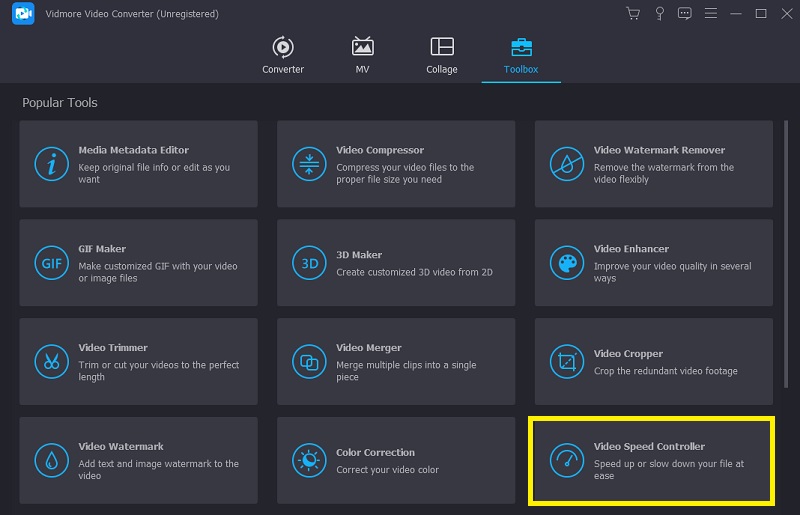
Pasul 2: După aceea, veți putea vedea nouă rate de viteză diferite, variind de la 0,25X la 8X. Puteți alege ritmul ideal pe care îl preferați pentru a accelera GIF-ul. Puteți modifica rapid setarea și modifica efectul prin previzualizarea fișierelor GIF accelerate pe ecran. Permite o personalizare mai ușoară.
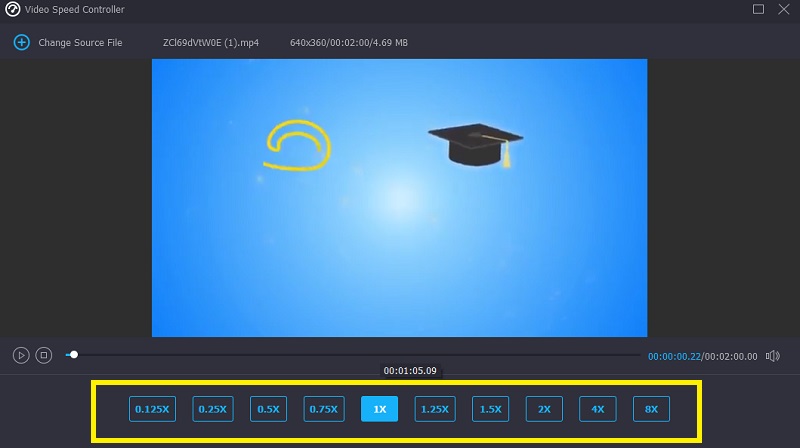
Pasul 3: De asemenea, puteți alege Ieșire opțiunea înainte de a exporta fișierele GIF accelerate. În acest moment, puteți modifica rezoluția și rata de cadre după cum este necesar pentru a menține o calitate excelentă. Pentru a salva modificările aduse setărilor, faceți clic pe O.K buton. Puteți salva GIF-ul animat făcând clic pe Export butonul odată ce calea de stocare relevantă a fost selectată.
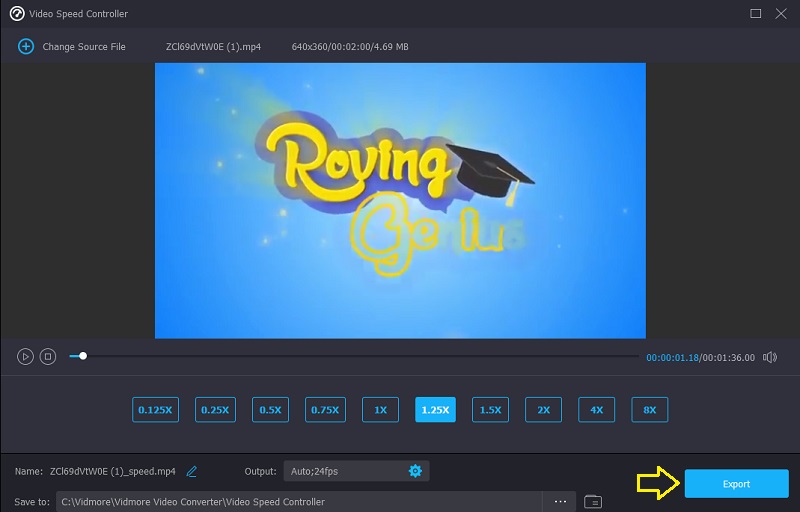
Partea 3. Întrebări frecvente despre editorii de viteză GIF
Ce se întâmplă cu calitatea GIF-ului dacă este accelerat?
Creșterea vitezei unui GIF va duce la o rată de cadre mai mare. Cu toate acestea, să presupunem că nu puteți modifica setările și trebuie să mențineți rata inițială a cadrelor. În acest caz, calitatea videoclipului va avea de suferit. Prin urmare, cea mai bună modalitate de a accelera GIF-ul, menținându-și calitatea, este să utilizați Vidmore Video Converter Ultimate.
Se poate micșora dimensiunea unui GIF prin creșterea vitezei acestuia?
Creșterea vitezei cu care sunt salvate fișierele GIF ar reduce într-adevăr timpul necesar pentru redare și dimensiunea totală a fișierului.
Poate fi reglată viteza unui GIF pe un iPhone?
Software-ul iMovie de pe iPhone le permite utilizatorilor să modifice ritmul în care este redat un GIF.
Concluzii
Diversele Schimbătoare de viteză GIF descrise mai sus va ajuta utilizatorii să dezvolte o animație captivantă. Utilizatorii vor descoperi că este oarecum restrictiv, totuși, din cauza constrângerilor impuse de unele instrumente de internet. Prin urmare, se recomandă cu tărie să utilizați utilitarul offline Vidmore Video Converter.



